本日もやってまいりました!サイト運営スタッフが「知らなきゃ損な android 情報」をお届けさせていただきます!
皆さんはウィジェット機能を使いこなせていますか?普段時間をチェックする時、スマホで時計を確認するという方も多いと思います。
このようにトップ画面に表示してくれる便利機能のウィジェットですが、時計以外にも表示できるアプリなどがたくさんあります。
Androidスマホにウィジェットを効果的に活用することで時間短縮、情報を整理して、自分だけの便利画面を作っていきましょう。
【Android】ウィジェットの設定・削除方法
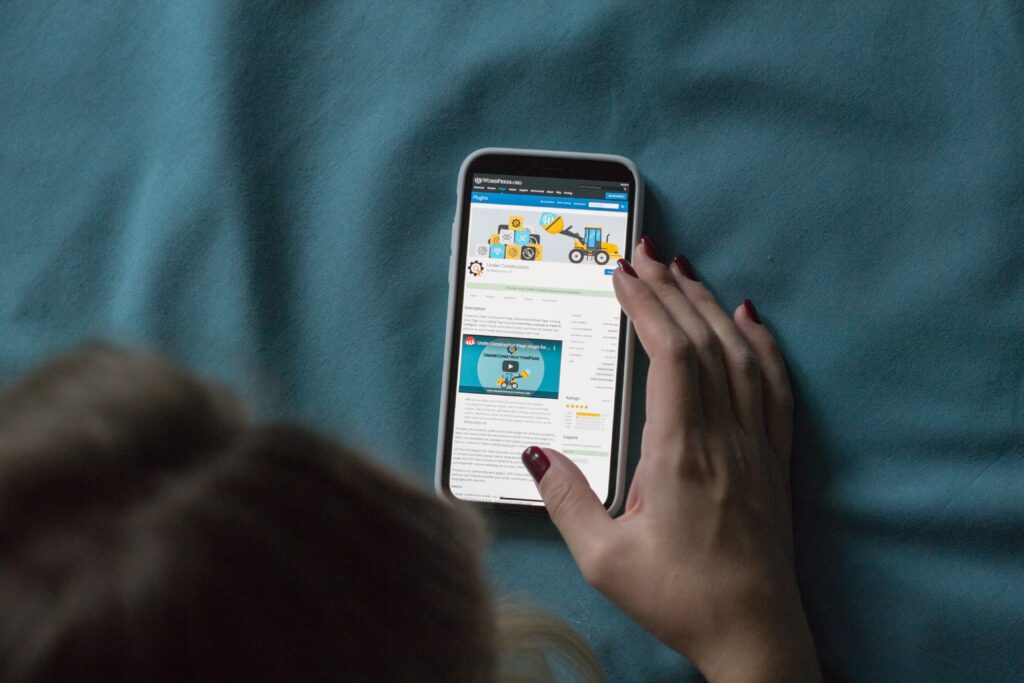
※ Androidスマホは、機種によって操作や画面方法が大きく異なる場合があります。この記事で紹介する操作は一例です。
ウィジェットの設置方法
設定方法は簡単。誰でも簡単に設置可能です。
ウィジェットを使ったことのない方は、今インストールしているアプリのウィジェットがいくつか選択できますので設置してみて使い勝手などをチェックしてみましょう。
実際の操作例
【操作手順】
- ホーム画面で長押し
- メニューから「ウィジェット」をタップ
- 使いたいウィジェットを選ぶ
- ウィジェットの種類を更に選択
- ウィジェットを長押しし、設置したいところへ指をスライド
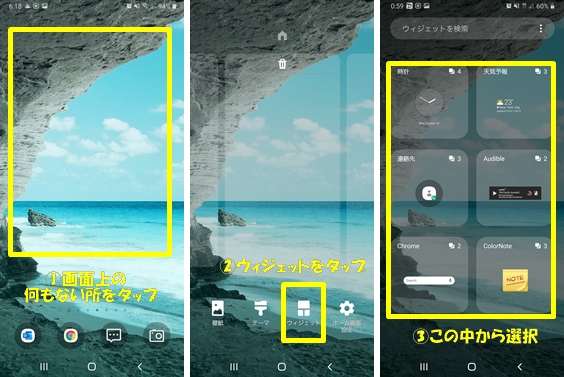
①ホーム画面のなにもない所を長押ししましょう。
②メニューの中から【ウィジェット】をタップして下さい。
③目的のウィジェットを選択していきます。

④この中から天気予報を選択してみましょう。そうするとこの天気予報ウィジェットは3種類用意されていますので、今回は右上の3×3マスのウィジェットを選択します。
⑤ ウィジェット選んだら、長押ししてそのまま設置したい所にずらしていきます。
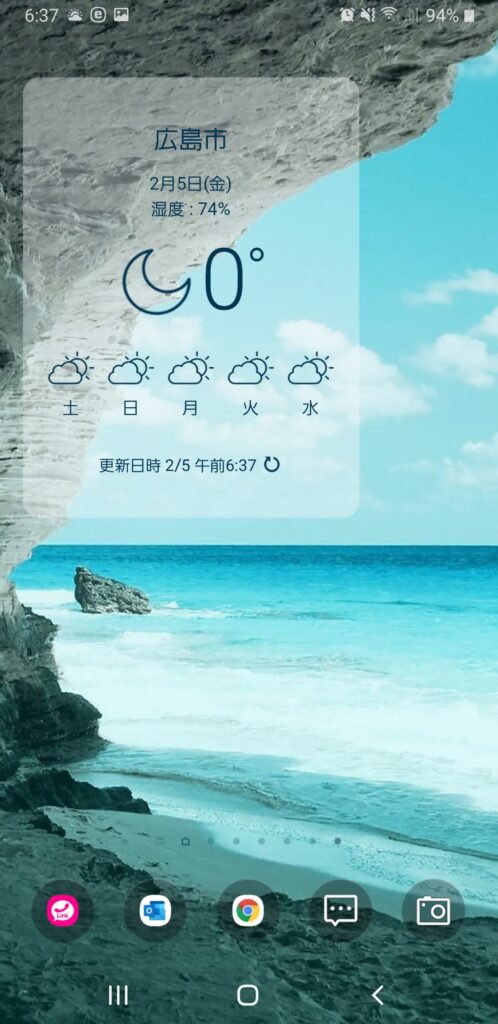
そうすると上の写真のように手を離した所にウィジェットが設置されます。これでウィジェットの設置は完了です!
ウィジェットによっては細かく設定することも可能です!
ウィジェットによっては背景色や、透明度なども選べるものもあります。
【ウィジェットの設定を変更する】
- ウィジェットを長押し
- メニューから「ウィジェット設定」ボタンをタップ
また、一部のアプリのウィジェットでは設置時の大きさを変えることも可能です。設置される大きさは各ウィジェット選択の右上に表示されている「3×3」の所を見ると大きさが分かります。
お好きな壁紙と組み合わせてデザインを変えてみるのも楽しいですよ。
▼こちらの動画でウィジェットの使い方について解説されています!
ウィジェットを削除したい場合
不要になったウィジェットを削除する方法です。
- 削除したいウィジェットを長押し
- 削除ボタンをタップ
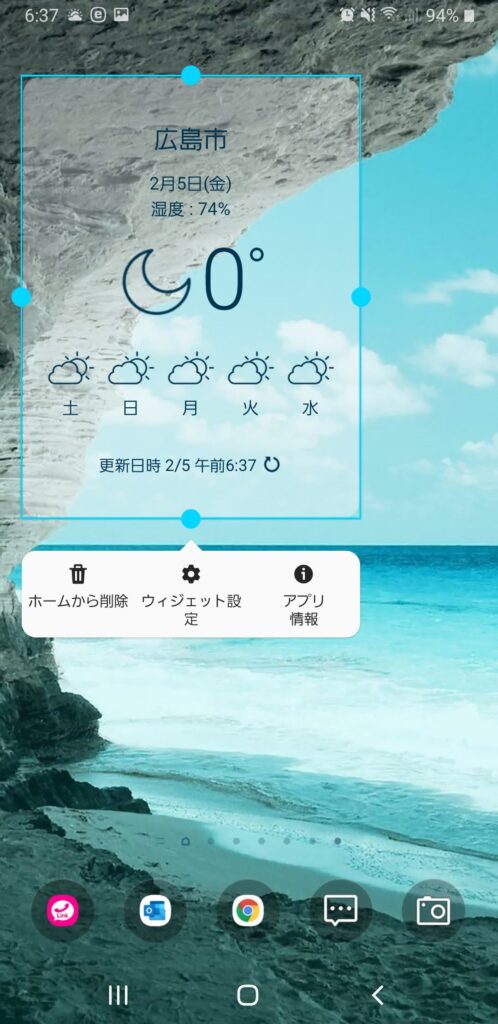
① 削除したいウィジェットを長押ししてください。
② そうすると長押ししたウィジェットの上に削除ボタンが出てきます。削除をタップして消すことができます。
すべてのアプリでウィジェット設定はできない
アプリごとに確認が必要ですが、すべてのアプリでウィジェットを表示できるわけではありません。
対応可能なアプリの確認は、Googleplayからご覧ください。
▼ ColorNoteというアプリは機能説明欄に「ウィジェット機能」の表示がありますね。
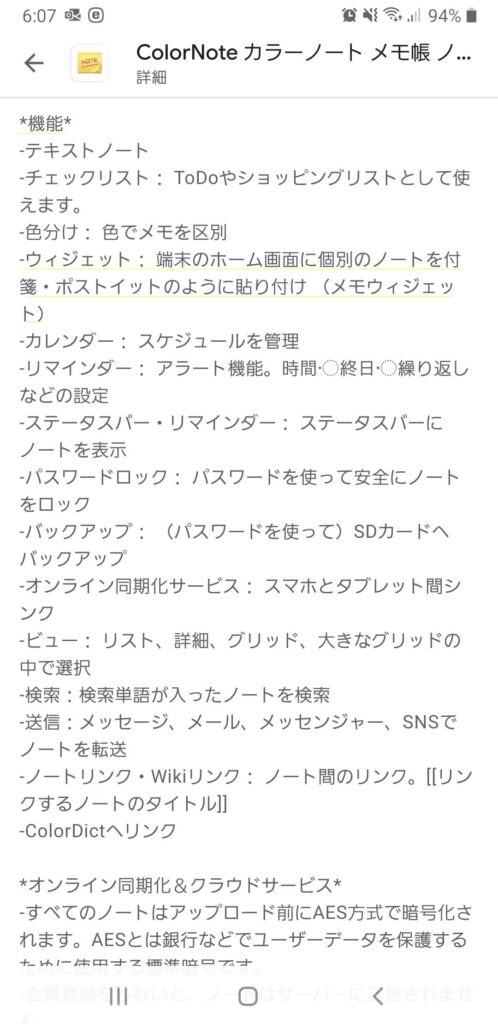
▼ 関連記事|ウィジェット表示ができる天気アプリを特集!お気に入りを探してみて下さい♪
使って便利なウィジェトは?

皆さんが気になる部分は「どんなウィジェットがあるの?」「便利なウィジェットはなに?」という所ですよね。
ここでは「使ってみてよかった!」と思ったウィジェットについて紹介していきます!
おすすめウィジェット5選
色々なウィジェットを試した結果、「これ良いな♪」と思ったおすすめ5選です!
- カレンダー…「TimeTree」
- メモ帳…「ColorNote」
- オーディオブック…「audible」
- 歩数計…「Samsung Health」
- 天気予報…「Weather&Clock Widget」
おすすめ① カレンダー「TimeTree」
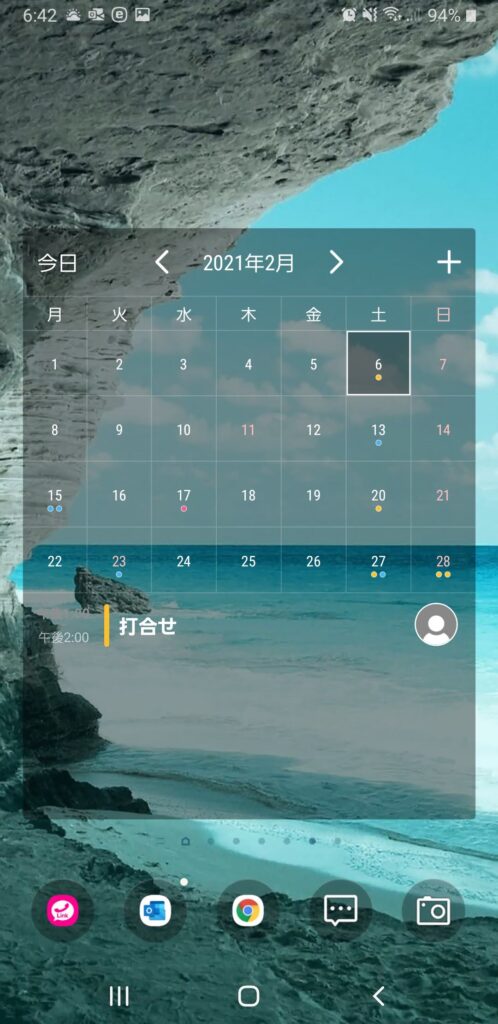
TimeTreeというカレンダーアプリのウィジェットです。予定の確認などに必須のカレンダーですが、ひと目でスケジュールを確認できるのがいいですね。
このアプリは家族間で共有ができるので、お互いの予定を確認したい時にとても便利です。
▼ ダウンロードはこちらから
おすすめ② メモ帳「ColorNote」
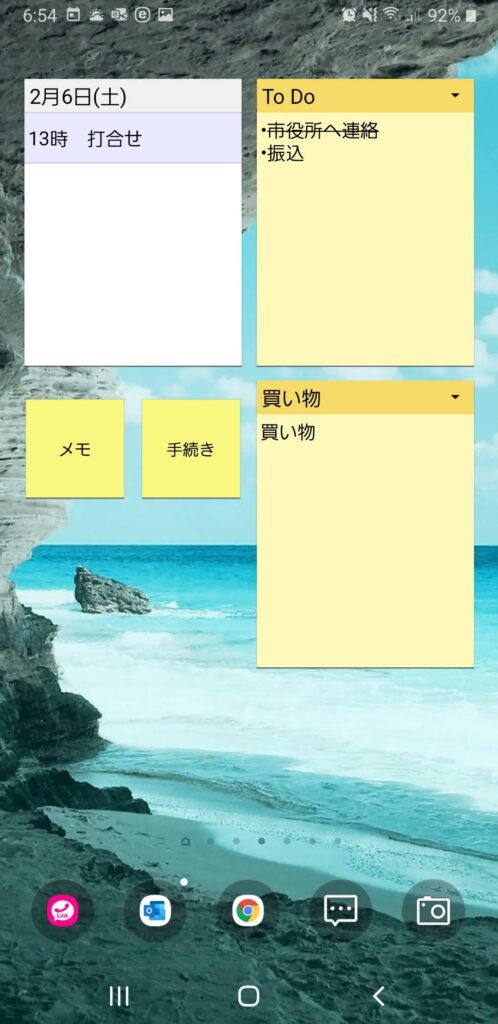
ColorNoteというメモアプリのウィジェットです。ToDoリストや、今日のスケジュール管理などに便利です。
完了したリストには線を引けるため、ToDoの管理も簡単です。上記のカレンダーと併用してリマインダー機能としても使えます。
▼ダウンロードはこちらから
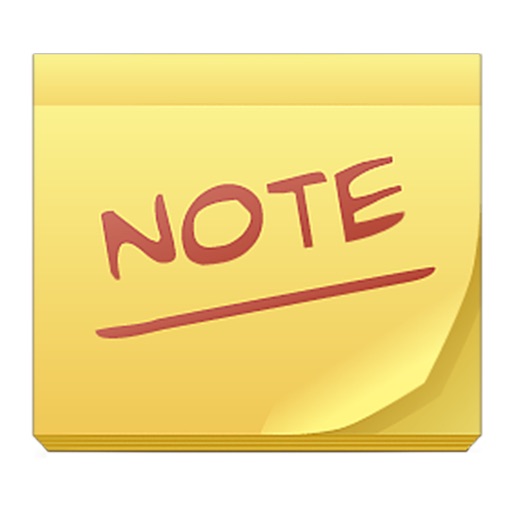
おすすめ③ オーディオブック「audible」
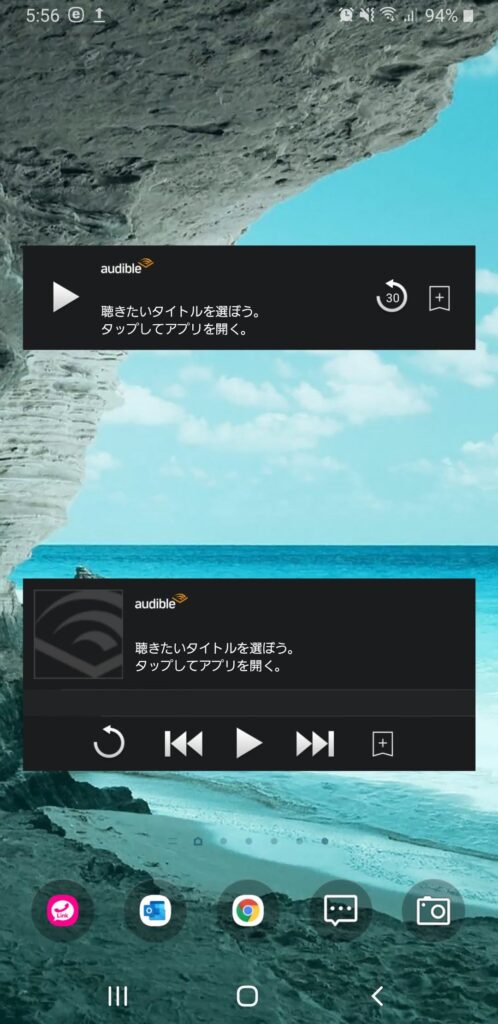
audibleというAmazonのオーディオブックアプリのウィジェットです。約40万冊の本をプロのナレーションで聴くことができるアプリです。
嬉しいのはオフラインでも再生OKな事です。スクリーンを見なくても良いので通勤時間などに重宝してます。本は読むのもいいですが、本を『聴く』のもオススメです!
▼ダウンロードはこちらから
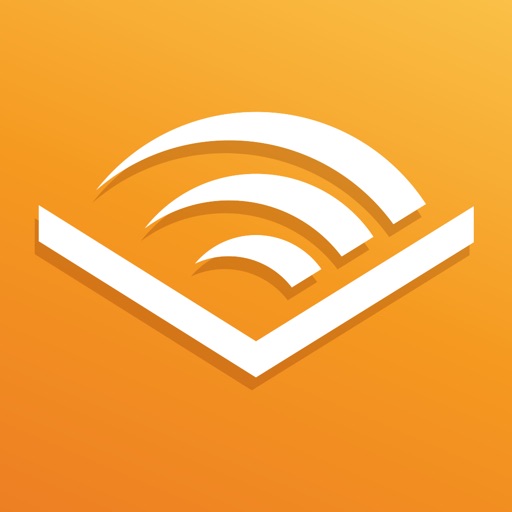
おすすめ④ 歩数計「Samsung Health」

万歩計代わりに使えるウィジェット。
厚生労働省では、1日の成人の目標歩数を8,000歩程度としています。皆さんは日々歩いているでしょうか。
歩数を管理することで意識が変わります。常に持ち歩く方も多いと思いますので、歩数をスマホで管理して健康の為にも歩く事を意識できると良いですね!
▼ダウンロードはこちらから

おすすめ⑤ 天気予報「Weather&Clock Widget」
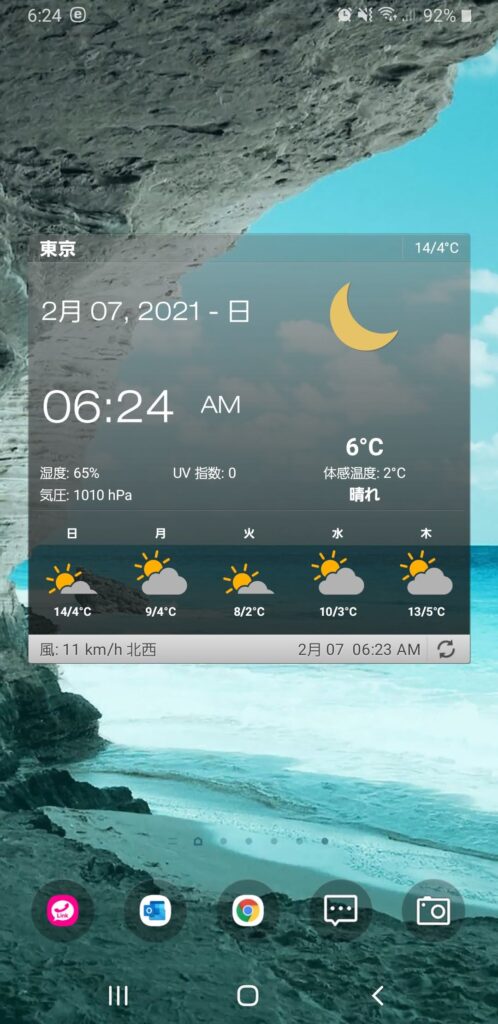
Weather&Clock Widgetというアプリの天気予報ウィジェットです。25種類のウィジェットを選択することができますのでお好みのウィジェットを選択してみてください。
天気や温度だけではなく、湿度やUV指数、気圧なども表示してくれるのでオススメですよ。
▼ダウンロードはこちらから
ウィジェットの基礎知識・メリット・デメリット
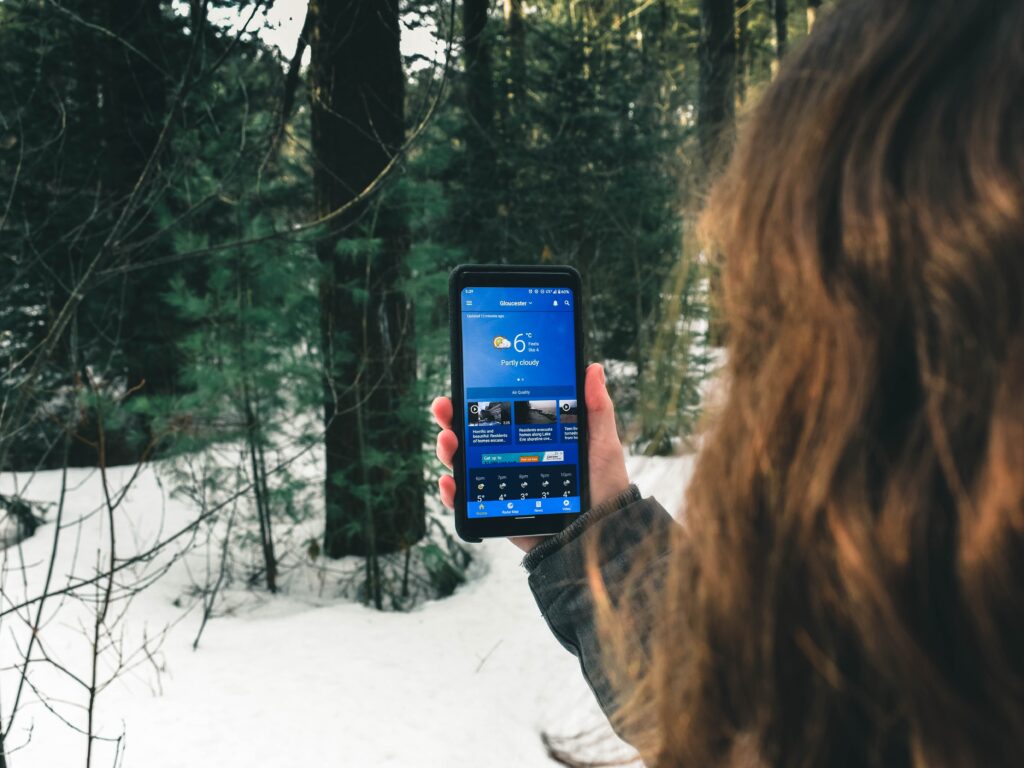
そもそもウィジェットとは何??
ウィジェットとは日常的に使用するアプリ情報をひと目で確認する為の便利ツールです。
- 時計アプリ
- 天気
- スケジュール表
など、スマホにインストールされているアプリの機能を、ホーム画面上に表示して使えるのです。
いわば【アプリのショートカット機能】です。
アプリとウィジェットをバランスよく配置して、快適なスマホにしていきましょう。
ウィジェットのメリット部分
ウィジェットを活用する事でこんなメリットがあります。
- スマホの操作時間が減る
- スケジュール管理がひと目でできるようになる
- スマホ画面がかっこよくなる
メリット① 操作時間の短縮に
一番のメリットはスマホを操作する無駄な時間が減ることかと思います。
日常的に知りたい情報などをウィジェットで確認可能にできれば、アプリを探す手間がなくなり、アプリを開かなくてもひと目でさまざまな情報がわかります。
メリット② 管理しやすくなる
また、カレンダー機能やリマインダー機能を併用することで、スケジュール管理が圧倒的にしやすくなります。
予定やToDoリストが可視化されている事で自分の中で優先度が明確になり、予定を遂行していく爽快感を感じることができるはずです。
ウィジェットのデメリット部分
- アプリを開く方が便利で早い場合もある
- 配置し過ぎるとかえって使いづらくなる
デメリット① アプリを開く方が何かと便利で早い場合もある
個人的な意見ですが、メールやニュースアプリのウィジェットはオススメしません。なぜなら、ウィジェット上で操作するよりも、アプリを直接開いた方が便利で早いことがあるからです。
メールは基本的には返信をすることが必要なのでアプリを開いて操作するほうが良いです。
ニュースについては表示されるトピックが限られる為、結局アプリを開いてニュースを確認することになります。
デメリット② ウィジェットを配置し過ぎるとかえって使いづらい
必要なアプリとのバランスを考えて配置するようにしましょう。
まとめ
- ウィジェットの設定方法と削除方法について
- 便利なウィジェット
- ウィジェット機能が無いアプリもある
- アプリとウィジェットのバランスが大切
ウィジェットはアプリの【ショートカット】ともいえる機能で、アプリを開かずともアプリ内の情報をひと目で取得できる便利ツールです。
そして使うアプリは人によってそれぞれ異なります。
アプリの使用頻度やウィジェット機能とのバランスを考えて、自分に合ったスマホ画面を作っていきましょう!




